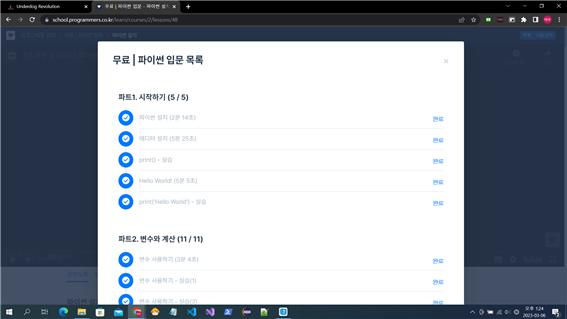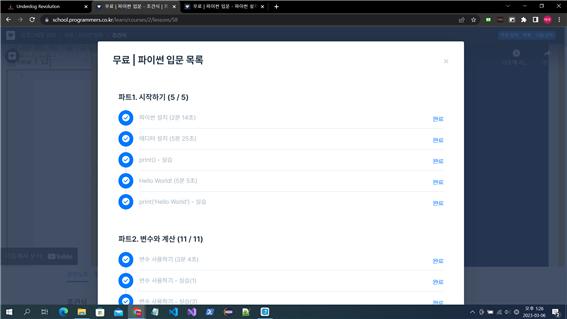
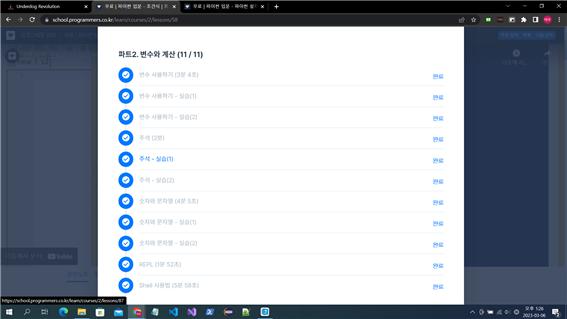
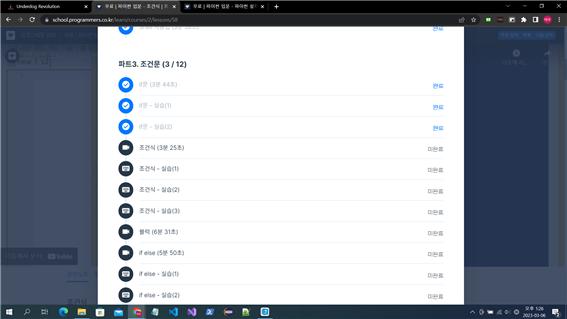
Part 1. 시작하기
1)파이썬 설치
구글 혹은 검색창에 Python 입력후 python.org 입장
Python 3 버전 이상의 Python 설치하기
2)파이썬 에디터 설치
검색창에 Notepad++ 입력하여 다운로드 받기
3)파이썬 파일 저장하기
- 프로젝트 이름.py로 .py를 반드시 붙여줘야함
- 저장을 해야만 PowerShell을 통해 실행 가능
4)print()함수 실습
print('Hello World')
# 'Hello World'를 한번 출력하는 코드print('Hello World')
print('Hello World')
print('Hello World')
#'Hello World'를 줄바꿔 3번 출력하는 코드 (hello.py)5)Windows PowerShell 실행 후 python 프로그램 실행하기
키보드로 window키+r 입력 후 PowerShell 검색하여 실행하기
- 내문서 저장을 권장(접근 용이)
- 'cd (경로명)'을 이용하여 원하는 폴더로 이동 가능
- 현재 폴더에서 'ls' 입력 시 그 폴더의 리스트 출력
- 'python hello.py'와 같이 프로그램 실행가능
- 3) (hello.py) 의 실습 코드 실행시의 결과
Hello World
Hello World
Hello World
6)추가 사항
- 따옴표(')와 쌍 따옴표(")의 차이?
=>큰 차이는 없으나 큰 따옴표는 일반적인 의미를 가지지 않는 문자열,
작은 따옴표는 문법적으로 의미를 가지는 경우에 사용
출처: https://goodmean.tistory.com/100
Part 2. 변수와 계산
1)변수 사용하기
- 변수 : 어떤 값을 참조 하기 쉽도록 이름을 붙여주는 것
=>같은 이름으로 여러군데 에서 사용가능
ex) identity='지구인'
- 주의사항 : 프로그래밍에서의 '='(등호)는 '같다'가 아닌 '대입'의 의미
=> 왼쪽=오른쪽(왼쪽의 이름이 오른쪽의 값을 표시한다.)
ex)identity='지구인' identity='한국인' #identity 의 값이 '지구인' 에서 '한국인으로 바뀜'
2)변수 사용하기(실습 1)
#name 이라는 변수에 자신의 이름을 넣어보기
name='박태우'
print(name)박태우
3)변수 사용하기 (실습 2)
#season 출력하기
season='겨울'
print('지금은',season,'입니다.')지금은 겨울 입니다.
4)주석
- 주석의 정의 : 프로그래밍 언어가 무시하는 문자, 줄전체 혹은 코드와 같이 쓰일 수 있음, 필요한 정보를 적는데 쓰이거나 코드를 임시로 작동하지 않도록 할때 사용
-
한줄 주석(#사용)
------> #안녕하세요 주석입니다. -
여러줄 주석 ("""사용)
------>"""안녕하세요 여러줄 주석입니다.
주석 둘째입니다.
주석 셋째입니다."""
5)주석 실습(1)
print("주석은")
#print("이 프린트 문을 주석처리 하세요")
print("실행되지 않습니다.")주석은
실행되지 않습니다.
6)주석 실습(2)
print("여러줄의 주석은")
"""여러줄의
주석은
어떻게
처리할까요?"""
print("따옴표 3개로 감싸서 처리합니다.")여러줄의 주석은
따옴표 3개로 감싸서 처리합니다.
7)숫자와 문자열
-
숫자와 문자열의 차이
=> 문자열은 숫자와 달리 python이 연산할 수 있는 것으로 인식 불가 -
숫자 : 여러 연산에서 사용가능하며 편리함
-
python 에서의 연산
'+' : 덧셈
'-' : 뺄셈
'*' : 곱셈
'/' : 나눗셈
'**' : 제곱
'%' : 나머지 연산 -
문자열
''로 둘러사여 있는 것, 화면 그대로 출력 가능 -
문자열 연산
'1234'+'5678' ==>결과 '12345678'
'12345678'-'5678' ==> #오류 발생(덧셈과 달리 뺄셈은 불가)
8)숫자와 문자열 실습(1)
a=33
b=3
summation = a+b
multiply = a*b
divide = a/b
remainder = a%b
power = a**b
print("summation은 {}입니다.".format(summation))
print("multiply는 {}입니다.".format(multiply))
print("divide는 {}입니다.".format(divide))
print("remainder는 {}입니다.".format(remainder))
print("power는 {}입니다.".format(power))summation은 36입니다.
multiply는 99입니다.
divide는 11.0입니다.
remainder는 0입니다.
power는 35937입니다.
9)숫자와 문자열 실습(2)
birth_year='1985'
birth_date='0502'
year_and_date =birth_year+birth_date
print("year_and_date : {}".format(year_and_date))year_and_date : 19850502
10)REPL
- REPL(Read-Eval-Print-Loop) : 읽고, 평가(실행)하고, 결과를 출력하는 루프(반복)
=>shell 에 python 만 입력하여 실행 가능하다 (기능 테스트에 유용)
11)Shell 사용법
-
shell 의 명령어
pwd: 현재 폴더의 경로를 출력
ls: 현재 폴더의 내용을 출력
cd <폴더명>: 다른 폴더로 이동
cd .. : 상위 폴더로 이동
cp: 파일을 다른 이름으로 복사
rm: 파일을 삭제 -
파일이름 자동완성
파일의 이름을 입력할때는 앞 글자 몇개만 입력하고 탭키를 누르면 자동 완성되는 기능
Part 3. 조건문
1)if문
-
목적 : 조건에 맞는 경우에만 코드를 실행하게 만드는 코드를 만드는 것
-
형태:
if 조건문 :
\t 실행문
=> 꼭 탭 키를 이용하여 실행문을 들여 쓰기를 해야함
if people<apple/5:
print('신나는 사과 파티! 배터지게 먹자!')
# if 문의 조건이 참이면 아래 print()문 실행- 조건이 맞는 경우의 결과
신나는 사과 파티! 배터지게 먹자!
- <, > (대소 비교 연산자)
2)if문 (실습 1)
if True:
print("조건식이 True이면 실행됩니다.")
if False:
print("조건식이 False이면 실행되지 않습니다.")
#이경우 True 의 경우만 실행됨(디폴트)조건식이 True이면 실행됩니다.
3)if문 (실습 2)
if True:
print("if문 아래줄은 들여쓰기 되어야 합니다.")
#True, False 입력시 첫 문자는 대문자로 써야함if문 아래줄은 들여쓰기 되어야 합니다.